作業中の文書で、様々な記号を使うことは一般的です。
「¥」「!」「?」といった記号は日常的に頻繁に活用されます。
ただ、特定の情報に注意を促したり、特定の部分を目立たせたい場合、どの記号を選ぶべきか迷うことがあります。
そんな時に役立つのが、以下に示す特定の記号です。
※
*
⚠
🚫
†
特に注目を集めたい情報に対して非常に効果的ですが、これらの記号をパソコン上でどのようにして表示させるかが課題となります。
本稿では、ワードやエクセルで「注意」記号を挿入するための方法を丁寧に解説していきます。
「注意」マークの記号を簡単に挿入する方法
このセクションでは、文章で使える「注意」記号をキーボード入力やキーワード変換で簡単に挿入する方法を解説します。
パソコンで挿入する場合
具体的な変換キーワードを以下に示します。
「注意」マークの記号その1
「こめ」「こめじるし」「ほし」というキーワードでタイピングすると、変換候補に表示されます。
※
形状が横に傾いた「米」の文字に似ており、そのため「米印」とも呼ばれます。
「注意」マークの記号その2
「あすてりすく」や「ほし」というキーワードでタイピングすると、変換候補に表示されます。
*
通常「アスタリスク」と呼ばれるこの記号ですが、「アスタリスク」と打ち込んでも表示されない場合があります。
それは、正しくは「アステリスク」という名前だからです。
そのため、「あすてりすく」という形で正確に入力して変換する必要があります。
また、多くのキーボードでは「け」キーやテンキーに「アステリスク」キーがありますので、キーボードから直接入力するとより迅速です。
「注意」マークの記号その3
「きけん」というキーワードでタイピングすると、変換候補に表示されます。
⚠
この記号は正式には「警告」と呼ばれます。
「きけん」と入力して変換することで、「警告」だけでなく、「放射能」、「バイオハザード」、「ドクロ」といった様々な記号が出現するので、さまざまなオプションを試す価値があります。
「注意」マークの記号その4
「きんし」というキーワードでタイピングすると、変換候補に表示されます。
🚫
この記号は「禁止」を意味します。
「無断転載禁止」などの警告メッセージにこの記号を使用すると便利です。
「注意」マークの記号その5
「だがー」というキーワードでタイピングすると、変換候補に表示されます。
†
「ダガー」とも呼ばれる、西洋の一般的な注意を示す記号です。
スマホで挿入する場合
これまでに紹介した五つの異なる「注意」記号は、スマホを含むほぼ全てのデバイスで同じキーワードを使用して変換できます。
「注意」マークの記号その1
「こめ」「こめじるし」というキーワードでタイピングすると、変換候補に表示されます。
※
「注意」マークの記号その2
「あすてりすく」「あすたりすく」「ほし」というキーワードでタイピングすると、変換候補に表示されます。
*
「注意」マークの記号その3
「きけん」というキーワードをでタイピングすると、変換候補に表示されます。
⚠
「注意」マークの記号その4
「きんし」というキーワードでタイピングすると、変換候補に表示されます。
🚫
「注意」マークの記号その5
「だがー」というキーワードでタイピングすると、変換候補に表示されます。
†
テキスト右上に「注意」マークを小さく表示させる方法
「米印」や「アステリスク」を文の右上に小さく表示させたい時があります。
Microsoft WordやExcelの場合
該当する記号を選択してマウスでドラッグします。
次に、フォント設定から「文字装飾」メニューを開き、「上付き」オプションを選択して適用すれば、右上に注意マークを表示させられます。
Googleドキュメントの場合
該当する記号を選択してマウスでドラッグします。
次に、「表示形式」→「テキスト」→「上付き文字」をクリックすれば、右上に注意マークを表示させられます。
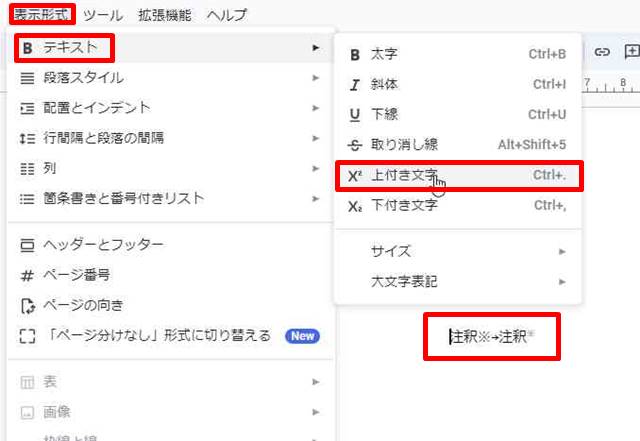
ただし、Googleスプレッドシートでは、上付き文字を入力することはできません。
文字コードで「注意」記号を挿入する方法
変換機能を使わずに、パソコンで「注意」記号を表示させる別の方法として、「文字コード」の利用があります。
この方法は、特定の文字コードを覚えておく必要があり、一見面倒に感じるかもしれませんが、慣れれば特殊文字の挿入に大いに役立ちます。
以下に、「注意」関連の記号とその文字コードを紹介します。
| 記号 | 文字コード |
| 米印 | 203B |
| アステリスク | 002A |
| 警告 | 26A0 |
| 禁止 | 1F6AB |
| ダガー | 2020 |
例として、「禁止」記号を挿入したい場合は、「1F6AB」とワードやエクセルに入力します。

そしてキーボードの「F5」キーを押すだけです。
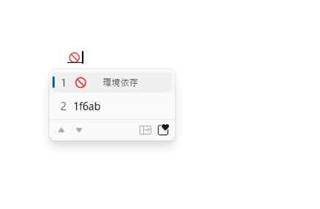
この操作で直接「警告」マークの記号が文書に挿入されます。
記号の入力には、アルファベットの大文字小文字どちらでも反応しますが、「変換」「スペース」「エンター」キーなどは押さずに「F5」キーのみを押すことがポイントです。
文字入力モードは「全角英数」が推奨されますが、「全角ひらがな」モードであっても「1F6AB」と入力後に「F5」を押せば、「警告」記号を挿入できます。
まとめ
以上で、「注意」記号をパソコンで使用する方法を解説しました。
「注意」記号の入力には、「こめ」「あすてりすく」「きけん」「きんし」「だがー」といった直接的な変換キーワードが使えますので、ぜひ試してみてください。
さらに、文字コードを用いた方法も記憶しておくと、さまざまな状況で役立つでしょう。



